ここ3年ほど、Apple Watchを愛用しているのですが、ずっと困っていたことがありました。
自分が使いやすいと思って設定した「文字盤」が、いつの間にか別のものに変わっているんです。

時刻のみのシンプルで見やすい「数字・デュオ」に設定していたはずが・・・

いつのまにか「インフォグラフ」になっていたりするんです。
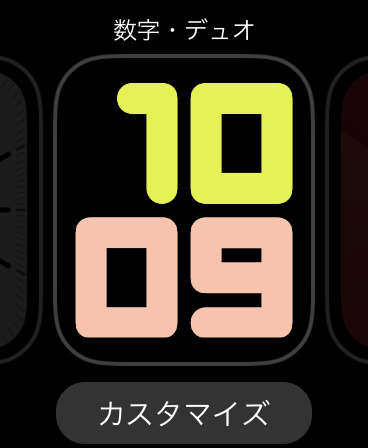
勝手に変更されるたびにApple Watchの盤面を長押しして、元に戻していました。
なんか知らない間に画面に長押ししちゃって変わっちゃってるんだろうなー、って思っていたんですが、文字盤、もっとカンタンに変わるんですね。。
Apple Watchの「文字盤」、フリックでカンタンに変わる
Apple Watch、いつのまにか自分が設定した文字盤から変わってること多くない?
今日気づいたけど、おまえ画面左右にフリックでカンタンに変わるのな!!
そりゃいつのまにか変わってるわ。 pic.twitter.com/KnMwyzeyj3
— ねんざB (@nenzab) July 14, 2020
ぼくの思い込みなんですが、文字盤の変更ってApple Watchのディスプレイを長押ししないと変更できないと思いこんでました。でも実は、左右にフリックしただけですぐ変わっちゃうんですね。そりゃ、すぐ意図してないものに変わっちゃうわ。
でもこれがわかったから、元の文字盤への戻し方もカンタンですね。フリックしたらカンタンに戻せる。
Apple Watchの「文字盤」が勝手に変わらないようにする方法
さて、文字盤が勝手に変わったしてもカンタンに戻せるのはわかりました。
でも、そもそもいちいち意図していない文字盤に変わらなければよくないですか?戻す手間がなくなるし。
そう思って、フリックで文字盤変更ができなくなる設定はないか、探してみたのですが、残念ながら見つけられません。
そこで考えた。
選べる文字盤、1つのみにすればいいのでは?
Apple Watchの文字盤の候補は、Apple Watchまたは、接続したiPhoneから削除することができるんです。
Apple Watchから文字盤を削除する方法
Apple Watchの画面を長押しして文字盤の選択画面へ。

削除したい文字盤を上方向にスワイプすると「削除」ボタンが現れるので、タップして削除。これを削除したい分だけ、繰り返します。
iPhoneからApple Watchの文字盤を削除する方法
iPhoneで、Watchアプリを開いて「マイ文字盤」をチェック。
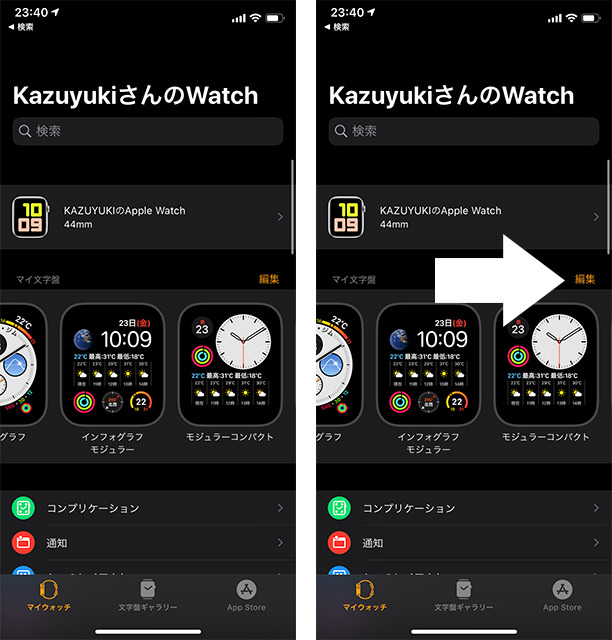
「編集」へ進むと、文字盤として選べる候補がずらっと出てきます。
ここで自分が使いたいもの1つだけを残して、他のは削除してしまいましょう。
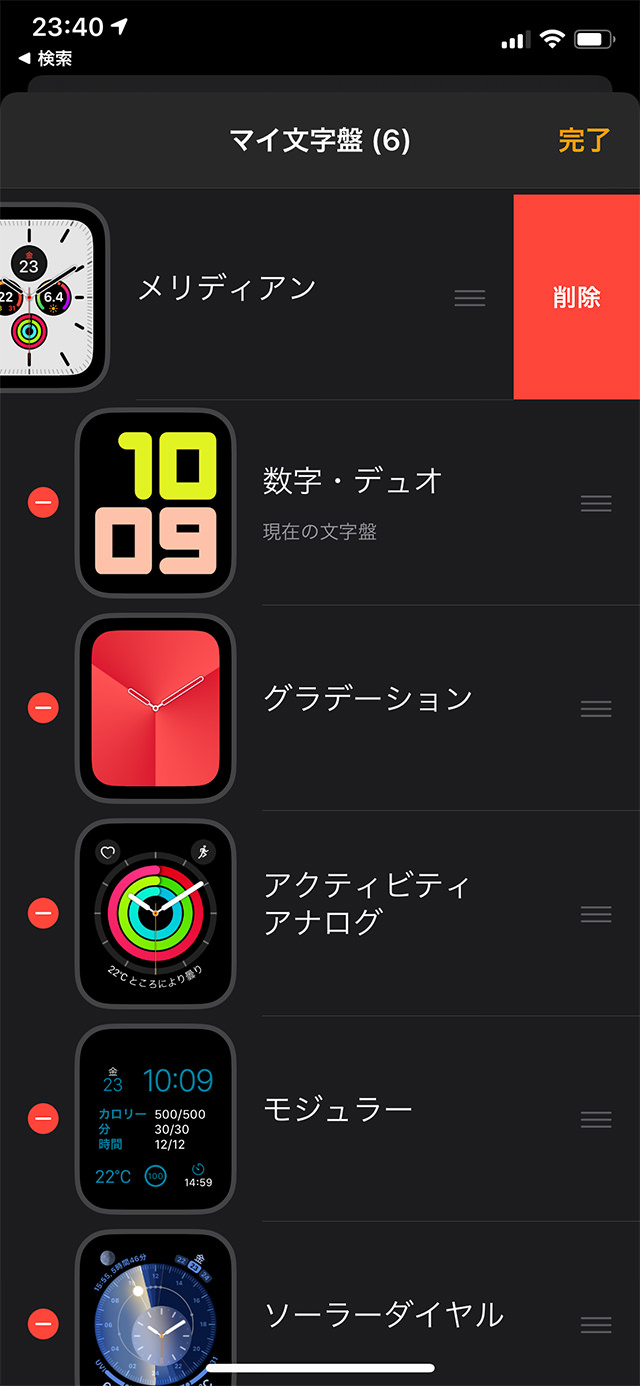
左にある天下一品みたいな赤いマークをタップして、不要な「マイ文字盤」は削除。
なお、Apple Watchの画面を長押しして右にフリックすると「新規」というメニューから追加することができます。
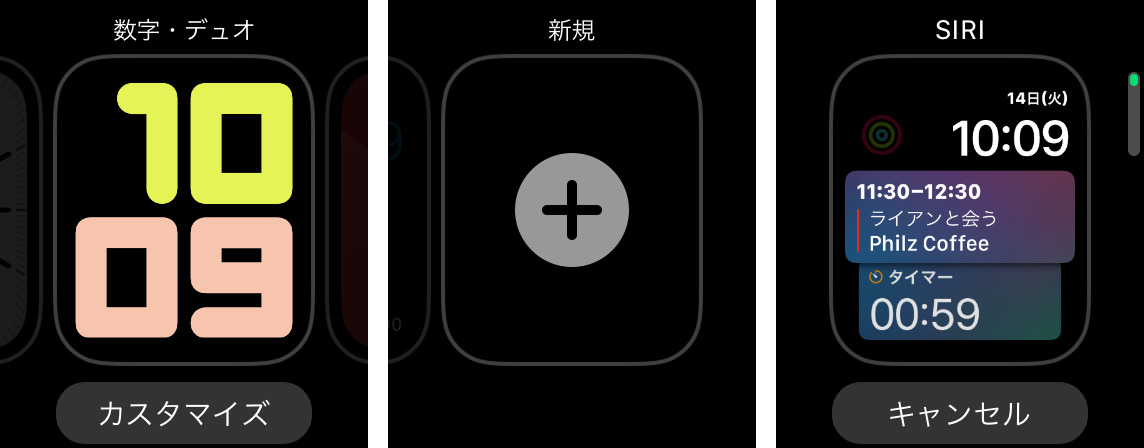
今後、別の文字盤に変更したくなった場合も心配ありません。
ということで
Apple Watchの画面をフリックしても、文字盤が勝手に変わらないように設定ができました。解決!
気づいたら、自分が設定したのと違う文字盤になってる、というApple Watch ユーザーの方、ぜひ参考にしてみてください!






コメント